Ripper un DVD VOB en MP4 avec HandBrake sans problème de distorsion du rapport d'aspect
Voici un exemple de rapport d'aspect de sortie lorsque vous utilisez Handbrake pour convertir un DVD VOB au format MP4 :
"Je ne maîtrise pas l'utilisation de Handbrake et je n'en sais donc pas grand-chose. J'ai extrait des VOBs 720x480 à l'aide de DVD Decrypter et j'essaie maintenant de convertir ces énormes VOBs en MP4s de taille plus adaptée. Cependant, lorsque je coche la case "Keep Aspect Ratio", cela verrouille les dimensions à 720x304."
Trois solutions à ce problème - Handbrake convertit les DVD VOB en MP4 avec un rapport d'aspect déformé - sont proposées ci-dessous
Meilleur moyen de résoudre la distorsion du rapport d'aspect lors de l'extraction de DVD VOB en MP4
Utilisez la meilleure alternative à HandBrake - WinX DVD Ripper Platinum [le ripper de DVD le plus puissant et le plus rapide].
- Conversion des fichiers DVD VOB du dossier VIDEO_TS en MP4 en conservant le format d'origine, sans modifier les paramètres d'origine.
- Déchiffrez les DVD domestiques et commerciaux cryptés par CSS, code de région, RCE, UOP, Sony ArccOS, Disney DRM, etc. Rip disque
- DVD/dossier VIDEO_TS/ISO vers MP4, AVI, WMV, MOV, AVCHD, FLV, MKV, iPhone iPad, Android, PS5, Xbox, etc.
Passez à la partie dont vous avez besoin :
- Partie 1. Comment résoudre le problème de distorsion du rapport d'aspect lors de la conversion de VOB en MP4 avec Handbrake ?
- Partie 2. Comment convertir un DVD VOB en MP4 sans déformation du ratio d'aspect avec l'alternative HandBrake ?
Partie 1. Comment résoudre le problème de distorsion du rapport d'aspect lors de la conversion de VOB en MP4 avec Handbrake ?
Solution 1 : Modifier le paramètre anamorphique
Changez vos paramètres de "Anamorphic : Aucun" à "Anamorphique : Strict". La vidéo de sortie respectera alors strictement la taille du fichier d'origine. Si la résolution de sortie est toujours problématique, le problème peut provenir de DVD Decrypter.

Solution 2 : Définir manuellement la taille de l'image comme originale
Lors de l'encodage à partir d'un DVD ou d'un dossier VIDEO_TS, Handbrake repère le décalage (flux 2.37:1 contre conteneur 1.78:1) et s'en remet au réglage du conteneur. Si vous utilisez "Anamorphic : None", désactivez "Keep Aspect Ratio" (puisque le PAR rapporté est faux) et réglez manuellement la taille de l'image à 720x480.
Solution 3 : Obtenir une alternative à HandBrake (fortement recommandé)
Si vous êtes curieux et que vous voulez essayer une alternative à Handbrake, cherchez sur Google "la meilleure alternative à Handbrake", et WinX DVD Ripper Platinum sera la réponse. Ce logiciel polyvalent de ripping de DVD permet de ripper les fichiers VOB du dossier DVD VIDEO_TS vers des fichiers MP4 AVI de haute qualité et d'autres formats populaires (MOV, WMV, FLV, 3GP, etc.) sans déformer le format. En outre, il vous permet également de modifier le rapport d'aspect et d'autres paramètres librement selon vos besoins et d'éditer les vidéos en les découpant, en les recadrant, etc.
Partie 2. Comment convertir un DVD VOB en MP4 sans déformation du ratio d'aspect avec l'alternative HandBrake ?
Dans ce qui suit, nous allons apprendre à utiliser cette meilleure alternative à HandBrake - WinX DVD Ripper Platinum pour convertir les DVD VOB en MP4 tout en conservant le format d'origine sans problème de distorsion. Avant tout, nous devons télécharger et installer cette alternative à HandBrake sur notre ordinateur.
Étape 1. Lancez WinX DVD Ripper Platinum et cliquez ensuite sur le bouton + Dossier pour importer le dossier VIDEO_TS qui contient les fichiers DVD VOB dans ce programme.
Étape 2. Après l'apparition de la fenêtre Profil de sortie, sélectionnez la vidéo MP4 (Codec : h264+aac, Résolution : garder l'origine) dans la catégorie Profils généraux comme sortie avec le rapport hauteur/largeur original.
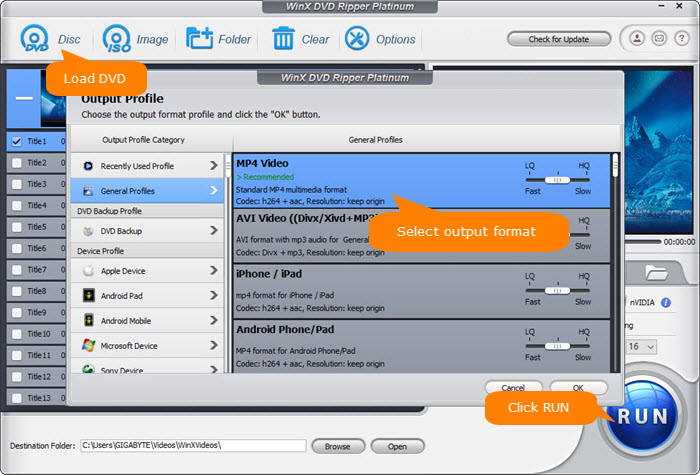
Étape 3. Cliquez sur le bouton RUN pour lancer la conversion des fichiers DVD VOB en MP4.
Conseil : Si nécessaire, vous pouvez cliquer sur le bouton Editer pour recadrer l'image afin de définir manuellement le rapport hauteur/largeur. Sinon, vous pouvez accéder directement au panneau de configuration pour modifier le rapport hauteur/largeur.
















